安卓手机上如何设置电子邮箱(图文教程)
新版安卓配置中集邮箱使用指南20140601pdf
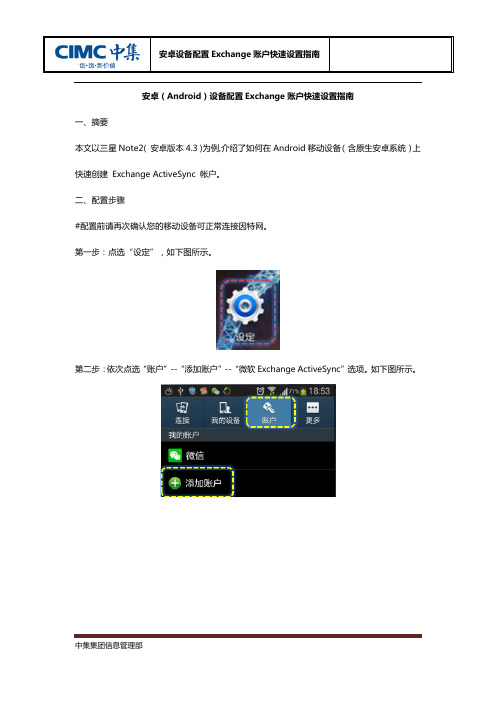
安卓(Android)设备配置Exchange账户快速设置指南一、摘要本文以三星Note2( 安卓版本4.3 )为例,介绍了如何在Android移动设备(含原生安卓系统)上快速创建Exchange ActiveSync 帐户。
二、配置步骤#配置前请再次确认您的移动设备可正常连接因特网。
第一步:点选“设定”,如下图所示。
第二步:依次点选“账户”--“添加账户”--“微软Exchange ActiveSync”选项。
如下图所示。
第三步:输入Exchange账户信息后,点击“下一步”,出现“正在检查自动设置信息”提示框。
如下图所示。
第一排输入:填写中集邮箱地址全称。
第二排输入:域账号密码(或公司电脑的开机密码)。
第四步:安卓系统在检查信息后发现有部分信息不完整,请依次继续填写信息,完成后点击“下一步”。
如下图所示。
邮件地址:填写中集邮箱地址全称。
域\用户名:cimc\集团8位工号。
密码:域账号密码(或公司电脑的开机密码)。
Exchange服务器:。
第五步:当配置正确后,安卓系统将弹出“远程安全管理”确认框,点击“确定”。
如下图所示。
第六步:配置完成后,我们需要对部分选项进行个性化选择,比如邮件、日历同步天数等。
电子邮件同步频率:这里可按照个人需求进行选择,如果点选“全部”的话,会将所有个人存放在邮件服务器上的邮件全部同步到移动设备中,并占用大量的存储空间,一般不建议选择此项。
日历同步频率:这里可按照个人需求进行选择,一般建议选择“全部”同步,这样在移动设备中查看日程安排将更加全面。
完成个性化需求配置后,点选“下一步”。
如下图所示。
第七步:在弹出的“启动设备管理器”页面,点选“启动”。
如下图所示。
第八步:按照提示“给此账户设置名称”(可选)。
如下图所示。
第九步:单击“电子邮件”图标,我们会发现收到了一封主题为”暂时阻止您的移动电话使用Exchange ActiveSync进行同步”的邮件,这是因为中集邮件多终端安全平台阻止了这台设备访问您的邮箱,只有您收到第二封确认邮件并点选“信任此设备”后,该设备才能同步您的邮箱内容。
三星手机GT-I8190N如何设置电子邮件账户

Last Update date : 2013.04.22
当您使用手机电子邮件时,需要先设置一个电子邮件账户,具体的操作如下:1.请您用手指向下滑动屏幕顶帘,把【移动数据】点为绿色。
2.在待机模式下,点击【应用程序】。
3.点击【电子邮件】。
4.选择需要设置的电子邮箱,这里以“sina”为例。
5.输入您的电子邮箱地址和密码,然后点击【下一步】。
6.根据您的需要设置账户选项,再点击【下一步】。
7.点击【完成】。
完成以上步骤后,邮箱就设置成功了,邮件将自动接收至【收件箱】中。
更多内容
三星手机GT-I8190N如何设置语音报号功能?
三星手机GT-I8190N如何清除浏览器的历史记录?三星手机GT-I8190N如何清除浏览器缓存?
三星手机GT-I8190N如何设置屏幕锁定密码?
三星手机GT-I8190N如何删除电子邮件账户?
相关型号信息
GT-I8190N。
Android平板云科大电子信箱设定教学

Android (平板)雲科大電子信箱設定教學資訊中心1. 點選【郵件】2. 點選【其他(POP3/IMAP)】(1)(2)(3)3. 在【新增帳號】中:(1) 第一欄位輸入您的【電子信箱位址】(2) 第二欄位輸入您的【電子信箱密碼】(3) 輸入完成後,點選【下一步】(1)(2)(3)(4)(5)4. 進入【POP】:(1) 【電子郵件位址】輸入您的電子信箱位址(2) 【使用者名稱】輸入您的電子信箱帳號(3) 【密碼】輸入您的電子信箱密碼(4) 【POP伺服器】輸入【.tw】(5) 輸入完成後,點選【下一步】(1)(2)(3)(4)5. 進入【外寄伺服器設定】中:(1) 【使用者名稱】輸入您的電子信箱帳號(2) 【密碼】輸入您的電子信箱密碼(3) 【SMTP伺服器】輸入【.tw】(4) 輸入完後,點選【下一步】(1)(2)(3)6. 最後進入【新增帳號】中:(1) 【帳號名稱】輸入您的電子信箱位址(2) 【您的名字】輸入您的名字(3) 輸入完後,點選【結束設定】7. 完成後,即自動進入信件匣,進行瀏覽信件或收發信件※有關應用程式的圖、文,版權皆為各應用程式開發公司或機構所有。
常見詢答:Q. 內送伺服器(POP3)與外寄伺服器(SMTP)為何?A. 內送伺服器(POP3):.tw外寄伺服器(SMTP):.twQ. 內送伺服器(POP3)與外寄伺服器(SMTP)連接埠為何?A. 內送伺服器(POP3):110外寄伺服器(SMTP):25。
三星手机Galaxy SⅢ SCH-I939D如何设置电子邮箱

Last Update date : 2013.02.27
当您使用手机电子邮件时,需要先设置一个手机电子邮件账户,具体的操作如下:1.用手指向下滑动屏幕顶帘,将【移动数据】点为绿色。
2. 在待机模式下,点击【应用程序】。
3.点击【电子邮件】。
4.选择您的电子邮箱设定,这里以“163”为例。
5.输入您的电子邮箱地址和密码,然后点击【下一步】。
6. 根据您的需要设置账户选项,再点击【下一步】。
7.上述设置完毕后,点击【完成】即可。
完成以上步骤后,邮箱就设置成功了,邮件将自动接收至【收件箱】中。
更多内容
三星手机Galaxy SⅢ SCH-I939D如何取消语音报号功能?
三星手机Galaxy SⅢ SCH-I939D如何设置呼叫等待?
三星手机Galaxy SⅢ SCH-I939D下载的软件程序不能安装,如何解决?
三星手机Galaxy SⅢ SCH-I939D打电话时听筒无声音,如何解决?
三星手机Galaxy SⅢ SCH-I939D通话录音以后,录音文件保存在哪里?相关型号信息
SCH-I939MBDCTC。
QQ手机邮箱配置
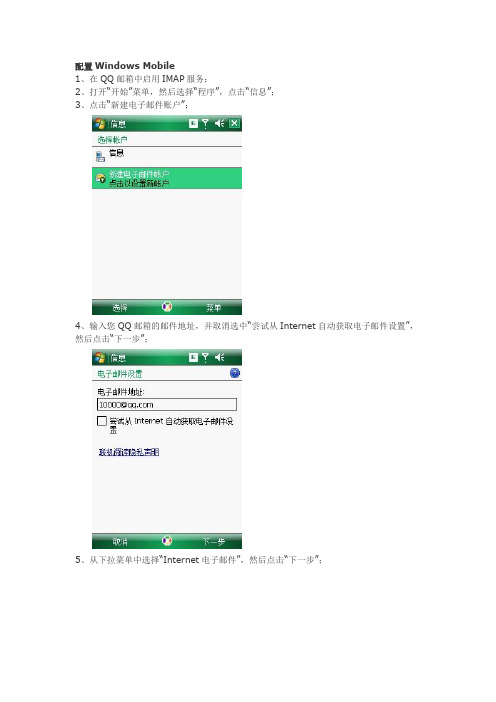
配置Windows Mobile
1、在QQ邮箱中启用IMAP服务;
2、打开“开始”菜单,然后选择“程序”,点击“信息”;
3、点击“新建电子邮件账户”;
4、输入您QQ邮箱的邮件地址,并取消选中“尝试从Internet自动获取电子邮件设置”,然后点击“下一步”;
5、从下拉菜单中选择“Internet电子邮件”,然后点击“下一步”;
6、输入您的姓名和账户显示名称,然后点击“下一步”;
7、输入邮件接受服务器地址:,然后从账户类型下拉菜单中选择“IMAP4”,然后点击“下一步”;
8、输入您的QQ邮箱的用户名和密码,然后点击“下一步”;
注意:用户名对于@的邮件地址,仅输入@前面部分即可;对于@ 的邮件地址,需输入完整的邮件地址
9、输入邮件发送服务器地址:,并选中“发送服务器要求身份验证”,然后点击“下一步”;
10、选择自动发送/接收时间设置,然后选择“完成”,结束设置;
如何设置IMAP服务的SSL加密方式?
如果您的电子邮件客户端支持SSL,可以在设置中选择使用SSL。
使用SSL的通用配置如下:
接收邮件服务器:,使用SSL,端口号993
发送邮件服务器:,使用SSL,端口号465或587
账户名:您的QQ邮箱账户名(如果您是VIP帐号或Foxmail帐号,账户名需要填写完整的邮件地址)
密码:您的QQ邮箱密码
电子邮件地址:您的QQ邮箱的完整邮件地址。
安卓、苹果客户端内网邮箱设置说明讲解

Apple设备的配置
• 横竖界面不同
Apple设备的配置
常见问题之改 Traveler 登录密码
• • • • 如果您有多个设备,请为每个设备更改口令。否则,会在第二个设备 上锁定自己。 在 Apple 设备上,选择设置 > 邮件、通讯录、日历 > IBM Lotus Notes Traveler > 帐户信息 > 密码,然后进行更改。 在andriod设备上,选择设置>帐户〉密码〉输入INTERNET口令后点 “确定” Windows Moblie和Symbian设备上步骤类似。
常见问题
• 问:Traveler流量用的多么? • 答:可以有多种方法来控制。例如,设置同步的天数(1天),每封邮 件的大小(1K),同步的频率(手动)来控制流量。 • 问:不想同步类似sdms,itecc等邮件,怎么办? • 答:Traveler默认是同步收件箱的邮件。可以同步过建规则,将不想同 步的邮件放到文件夹中来实现。当然文件夹也可以同步,这需要手动 来确认后同步。 • 问:是否可限制部分用户不得使用此系统 • 答:可以,需要提出申请。
常见问题之图标和对应含义
自动同步关闭 自动同步开启
正在与服务器同步
设备安全性问题,已禁用同步
无法连接服务器
电池电量不足以进行自动同步
无设备连接 新邮件消息通知
一般错误消息
设备处于飞行模式,已禁用同步
注意事项
•
•
•
•
•
•
1、该系统无需VPN即可直接收取内网邮件,但是需要用到用户的手机流量, 流量费用由用户自行负担。为节省流量可选择不下载附件。 2、由于系统收取邮件需要经常访问移动网络,因此手机的待机时间将会减少, 耗电量会增大。可以通过设置收取邮件的频率降低耗电量。Traveler可以设置 同步邮件的天数,每封邮件的大小,同步的频率。 3、目前支持的手机:安卓、苹果(iphone、ipad)的所有平台,诺基亚的 SybianS3以上。塞班用户的安装和安卓系统安装步骤类似。 4、弱口令整改后,每半年需要更新一次口令,在修改完服务器上的口令后, 请记得更新手机中记录的口令,否则会造成用户账号被锁死,解锁将会非常 麻烦。用户主服务器和Traveler服务器之间的口令同步需要时间,请改完口令 后耐心等待。 5、手机上的操作和WEB、客户端的操作一样,相当于一种新的邮件系统访问 方式,在手机上删除的邮件会立即在服务器上删除,这一点需要注意,不要 因为这个原因造成邮件丢失。 6、由于书生软件没有手机版本,目前打不开.gd的附件。其他如压缩包等的 打开均需要在手机上安装相应的软件。
安卓、苹果客户端内网邮箱设置说明讲解

常见问题之图标和对应含义
自动同步关闭 自动同步开启
正在与服务器同步
设备安全性问题,已禁用同步
无法连接服务器
电池电量不足以进行自动同步
无设备连接 新邮件消息通知
一般错误消息
设备处于飞行模式,已禁用同步
注意事项
•
•
•
•
•
•
1、该系统无需VPN即可直接收取内网邮件,但是需要用到用户的手机流量, 流量费用由用户自行负担。为节省流量可选择不下载附件。 2、由于系统收取邮件需要经常访问移动网络,因此手机的待机时间将会减少, 耗电量会增大。可以通过设置收取邮件的频率降低耗电量。Traveler可以设置 同步邮件的天数,每封邮件的大小,同步的频率。 3、目前支持的手机:安卓、苹果(iphone、ipad)的所有平台,诺基亚的 SybianS3以上。塞班用户的安装和安卓系统安装步骤类似。 4、弱口令整改后,每半年需要更新一次口令,在修改完服务器上的口令后, 请记得更新手机中记录的口令,否则会造成用户账号被锁死,解锁将会非常 麻烦。用户主服务器和Traveler服务器之间的口令同步需要时间,请改完口令 后耐心等待。 5、手机上的操作和WEB、客户端的操作一样,相当于一种新的邮件系统访问 方式,在手机上删除的邮件会立即在服务器上删除,这一点需要注意,不要 因为这个原因造成邮件丢失。 6、由于书生软件没有手机版本,目前打不开.gd的附件。其他如压缩包等的 打开均需要在手机上安装相应的软件。
手机电子邮件使用设置
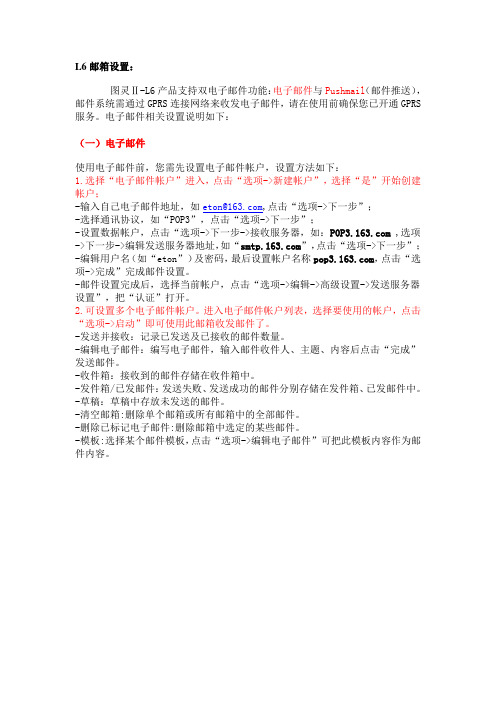
L6邮箱设置:图灵Ⅱ-L6产品支持双电子邮件功能:电子邮件与Pushmail(邮件推送),邮件系统需通过GPRS连接网络来收发电子邮件,请在使用前确保您已开通GPRS 服务。
电子邮件相关设置说明如下:(一)电子邮件使用电子邮件前,您需先设置电子邮件帐户,设置方法如下:1.选择“电子邮件帐户”进入,点击“选项->新建帐户”,选择“是”开始创建帐户;-输入自己电子邮件地址,如eton@,点击“选项->下一步”;-选择通讯协议,如“POP3”,点击“选项->下一步”;-设置数据帐户,点击“选项->下一步->接收服务器,如: ,选项->下一步->编辑发送服务器地址,如“”,点击“选项->下一步”;-编辑用户名(如“eton”)及密码,最后设置帐户名称,点击“选项->完成”完成邮件设置。
-邮件设置完成后,选择当前帐户,点击“选项->编辑->高级设置->发送服务器设置”,把“认证”打开。
2.可设置多个电子邮件帐户。
进入电子邮件帐户列表,选择要使用的帐户,点击“选项->启动”即可使用此邮箱收发邮件了。
-发送并接收:记录已发送及已接收的邮件数量。
-编辑电子邮件:编写电子邮件,输入邮件收件人、主题、内容后点击“完成”发送邮件。
-收件箱:接收到的邮件存储在收件箱中。
-发件箱/已发邮件:发送失败、发送成功的邮件分别存储在发件箱、已发邮件中。
-草稿:草稿中存放未发送的邮件。
-清空邮箱:删除单个邮箱或所有邮箱中的全部邮件。
-删除已标记电子邮件:删除邮箱中选定的某些邮件。
-模板:选择某个邮件模板,点击“选项->编辑电子邮件”可把此模板内容作为邮件内容。
手机设置邮箱操作指南
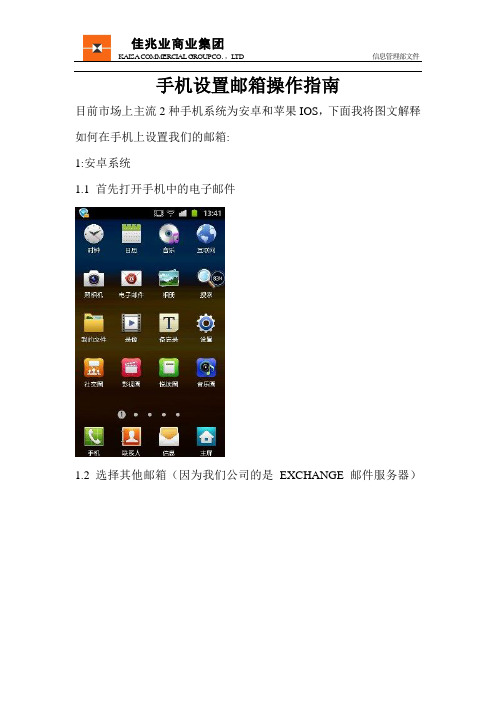
手机设置邮箱操作指南
目前市场上主流2种手机系统为安卓和苹果IOS,下面我将图文解释如何在手机上设置我们的邮箱:
1:安卓系统
1.1 首先打开手机中的电子邮件
1.2 选择其他邮箱(因为我们公司的是EXCHANGE邮件服务器)
1.3填写好自己的邮件地址,然后进入手动设置
1.4 选择微软EXCHANGEG账户
1.5 然后按照下图填写账号为自己的OA账号,其他不变。
切记2个√都要选上!!!
最后大家下一步确定就好了!
2.苹果手机
2.1 首先打开手机上的邮件,选择添加账户,选择EXCHANGE进入。
2.2 填写好自己的邮箱名:某某某@,输入好密码,下一步。
2.3 然后按照下图填写,wangxn为王晓楠同学倾情奉献,大家改成自己的oa账号即可,其他照写。
然后下一步,即可。
因王晓楠同学的手机为最新的苹果,如果老版本的苹果有SSL连接提示请勾上,否则无法登陆!。
手机邮箱客户端设置指引
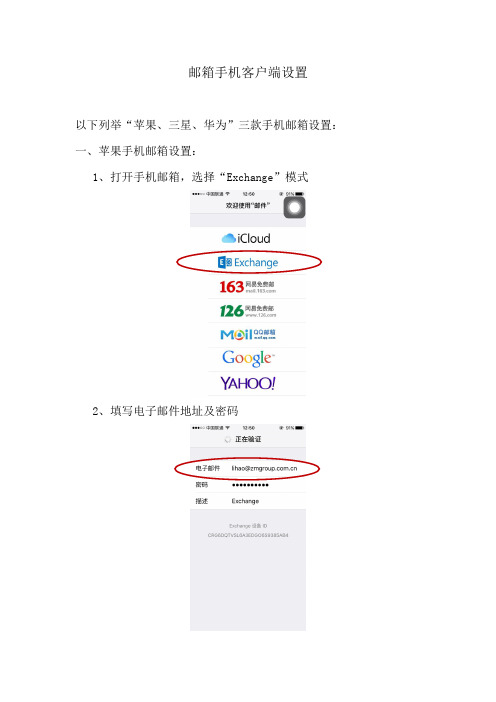
邮箱手机客户端设置
以下列举“苹果、三星、华为”三款手机邮箱设置:
一、苹果手机邮箱设置:
1、打开手机邮箱,选择“Exchange”模式
2、填写电子邮件地址及密码
3、填写服务器地址、用户名
4、点击“存储”,手机邮箱设置完成
5、为了及时收取邮件,建议将“获取新数据”设置为自动。
二、三星手机邮箱设置
1、打开手机邮箱客户端,填写基本信息
2、选择邮箱类型为“微软Exchange ActiveSync账户”
3、填写以下信息:
4、为了及时收取邮件,建议以下设置:
三、华为手机邮箱客户端设置:
1、打开手机邮箱,选择“Exchange”模式
2、填写以下账户信息:
3、继续填写服务器地址及相关信息:
4、安全类型选择“SSL/TLS(接受所有证书)”
5、为了及时收取邮件,建议以下设置:。
Android手机电子邮件客户端设置
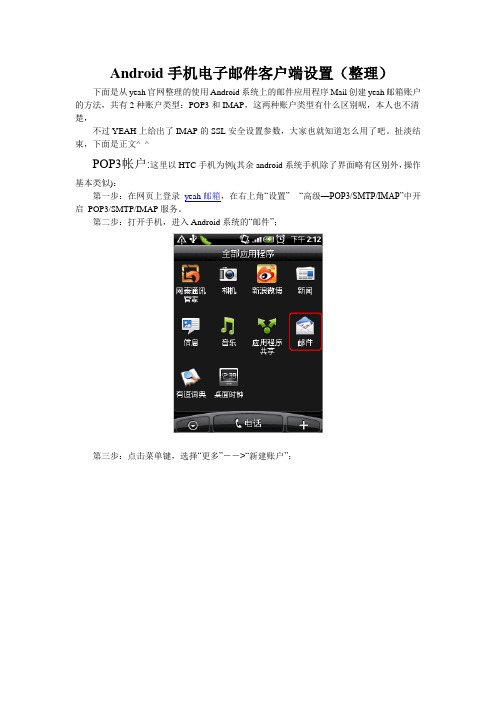
Android手机电子邮件客户端设置(整理)下面是从yeah官网整理的使用Android系统上的邮件应用程序Mail创建yeah邮箱账户的方法,共有2种账户类型:POP3和IMAP,这两种账户类型有什么区别呢,本人也不清楚,不过YEAH上给出了IMAP的SSL安全设置参数,大家也就知道怎么用了吧。
扯淡结束,下面是正文^_^POP3帐户:这里以HTC手机为例(其余android系统手机除了界面略有区别外,操作基本类似):第一步:在网页上登录yeah邮箱,在右上角“设置”-- “高级—POP3/SMTP/IMAP”中开启POP3/SMTP/IMAP服务。
第二步:打开手机,进入Android系统的“邮件”;第三步:点击菜单键,选择“更多”-->“新建账户”;第四步:选择邮件提供商“其它(POP3/IMAP)”;注:如果你使用的是最新的小米系统,则在这里可以对POP3或IMAP进行独立的选择第五步:输入您的完整的邮箱用户名(xxxx@)和邮箱密码,点击“下一步”;第六步:收件服务器设置如下图(默认为POP),设置完点击“下一步”;POP3收件服务器地址: 端口号:110(注:126邮箱的POP3服务器地址: ,163邮箱的POP3服务器地址: ,端口号都是:110)第七步:发件服务器设置如下图,设置完点击“下一步”;SMTP发件服务器地址: 端口号:25(注:126邮箱的SMTP服务器地址: ,163邮箱的SMTP服务器地址: ,端口号都是:25)最后一步:账户设置完毕,填写账户的名称及显示在发件人的名称,点击“结束设置”即可收发网易邮件了。
IMAP帐户:这里以HTC手机为例(其余android系统手机除了界面略有区别外,操作基本类似):第一步:打开手机,进入Android系统的“邮件”;第二步:若您使用的是移动网络,页面出现无法连接的提示,请选择“设置”来开启移动网络。
温馨提醒:移动网络的接入点需要设置为cmnet ,接入点为cmwap无法正常收发邮件。
安卓智能手机电子邮件设置教程让你从此摆脱第三方电子邮件客户端

卓普手机自带电子邮件程序详细设置教程在信息高速发展的今天,移动互联,移动办公已经越来越受到大众的青睐,手机查阅天气,新闻,股市行情,IM聊天,购物下单,甚至查阅office文档,收发电子邮件已经不再是什么新鲜的事情了,成为我们生活中必不可少的一部分,一份调查显示,当今社会,通过手机等移动终端获取资讯的数量甚至超过了传统电脑大家知道曾经风靡一时的windows mobile手机就有这良好的移动办公体验,近乎电脑端的office文档查阅编辑,电子邮件的收发。
可惜这个windows mobile已经退出了市场,那么在这个Android横行的年代,我们怎么让手机移动办公延续起来呢?今天我就来讲讲如何利用Android手机使用邮件功能!合并收件箱,邮箱列表,未读邮件提醒,通知栏提醒,颜色标记合并收件箱,未读邮件灰色提醒,颜色标记,附件,加星标标签Android是靠吃硬件的,这句话一点都不假,Andro id手机的第三方邮件客户端有很多,例如:雅虎邮件(Yahoo mail)尚邮手机邮件软件K9 IMAPPOP邮件客户端(K-9 Mail)Aico Mail 邮件(Gmail超级邮箱)中国移动推出的puls mail139邮件客户端但是这些第三方邮件客户端都需要安装,而且使用过程中需要登录,支持的邮件协议非常有限,占用网络资源,占用手机内存内存,这无疑使我们的使用体验大打折扣。
所以我们要本着尽量少安装第三方客户端的原则,来达到我们预期的目的。
然而android自带的原生电子邮件就非常具有优势,支持google公司自家的Gmail是肯定的,还支持微软的exchange邮件协议,还可以同步微软的联系人,日历,天气等一些定制服务。
更可支持SMTP、POP3、IMAP4协议下几乎所有的邮件,一个软件包揽所有。
再来说说这个软件的特点:1:界面简单直观,一个页面可以查看所有的电子邮件账户的状态,有无新信息,简单的说就是没一个邮件账户相当于一个联系人,每一封邮件都是一条短信。
- 1、下载文档前请自行甄别文档内容的完整性,平台不提供额外的编辑、内容补充、找答案等附加服务。
- 2、"仅部分预览"的文档,不可在线预览部分如存在完整性等问题,可反馈申请退款(可完整预览的文档不适用该条件!)。
- 3、如文档侵犯您的权益,请联系客服反馈,我们会尽快为您处理(人工客服工作时间:9:00-18:30)。
QQ邮箱在电子邮件里的设置方法【已上图】
大家在使用android手机时都发现,其邮箱功能是十分强大的,实时接收邮件,并有通知提醒,像看短信似的。
这样方便的邮箱功能是每个邮箱使用者的福音。
但是邮箱有那么多种,android手机上默认的是使用google邮箱的,其他邮箱需要进行设置一番,QQ有那么多的用户,想在android手机上默认使用QQ邮箱随时收发邮件的朋友一定不少,下面就给大家具体的说一下QQ邮箱在android手机上的设置流程。
大家了解了邮箱设置其中的“内幕”,就很容易设置了,其实说白了,大家只要知道了腾讯QQ邮箱的POP3/SMTP服务地址,设置邮箱基本就是小菜一碟了,接下来就给大家简单说明一下具体操作步骤:
首先在电脑上进入你的QQ邮箱,选择邮箱左上角的设置;
在邮箱设置标签里选择第二个账户;
在邮箱设置的账户中开启POP3/SMTP服务以及IMAP/AMTP服务,勾选上即可,收取全部的邮件。
开启了它们,就可以通过一些电子邮件客户端进行邮件的收发操作了;
至此,电脑上的设置完成了,移步到手机上吧。
现在用手机找到并打开电子邮箱,首次使用会让你设置帐号和密码,输入你的QQ邮箱地址和密码吧;
然后会让你选择账户类型,一般选择POP3就好了;
进入接收服务器设置这,大家设置好用户名,密码,以及POP3服务器和端口,其实只需在POP3服务器里输入,端口里输入110,其他不用动,这样就可以了;
点击下一步,接着就会检测接收服务器设置,稍等片刻…
检测完成后,会进入如下的界面,我们要设置SMTP,跟上面的POP服务器一样的原理,输
入,然后端口设置为25;
再点下一步,还是一个检测的界面,稍等片刻后就设置完成了,在下图的界面中设置好邮箱检查频率,以及来信提醒的选项;
点击下一步后,还会让你设置账户名称和您的姓名,这些可以自行设置了,便于区分邮箱以及发件时自动添加姓名;
设置终于完成了,此时就会进入邮箱了,首次进入时会开始更新邮件,一会,您的全部邮件就能在手机上看到了,如果来了新邮件,也会像短信一样在通知栏弹出提示,还有提示声音。
整个设置过程就是上面这些,大功告成了,就是这么简单,另外需要说下,如果你的QQ 邮箱密码是单独的密码,那么在上面记得要输入你设置的单独密码!如果你还有其他邮箱,也可以按照这种方式进行设置,设置过程还是这样,只是修改一下POP3和SMTP的服务器名称即可。
